СОЗДАНИЕ БАЗ ДАННЫХ, ТАБЛИЦ,
РАБОТА С ТАБЛИЦАМИ В СРЕДЕ СУБД MICROSOFTACCESS
Лабораторная работа № 1
1. ЦЕЛЬ РАБОТЫ
Знакомство со средой СУБД MSAccess 2007, приобретение практических навыков создания базы данных (БД), таблиц, их индексирования и связывания, работы с таблицами, поиска данных.
2. КРАТКИЕ ПОЯСНЕНИЯ
Обзор Access
Microsoft Access - самая популярная в мире система управления базами данных (СУБД). Она может использоваться как автономная (однопользовательская) и как сетевая СУБД в многопользовательской среде. Система MS Access позволяет:
- создавать реляционные базы данных как совокупность таблиц и сами таблицы;
- вводить и выводить информацию из БД в удобном для пользователя виде;
- создавать запросы для извлечения нужной информации и её обработки;
- разрабатывать формы, облегчающие ввод и редактирование информации;
- создавать отчеты, включающие данные, результаты их обработки, текст и графику.
Для разработки приложений (прикладных программ) MS Access может использоваться язык программирования VisualBasicforApplication (VBA) с добавлениями объектных расширений и языка структурированных запросов SQL. Профессиональное создание приложений MS Access требует, как правило, применения VBA. Основы программирования на VBA изложены в ряде изданий, в частности, в книгах [3,4]. Краткие исходные сведения по языку VBA представлены в Приложении 1.
Access 2007 предоставляет пользователю шесть различных типов объектов баз данных: таблицы, запросы, формы, отчеты, макросы и модули.
Фундаментом базы данных являются таблицы. Именно в таблицах хранятся данные. В Access могут храниться и обрабатываться данные разных форматов: текстовые, графические, числовые, календарные и др. Каждая строка таблицы соответствует отдельной записи, каждый столбец - полю данных. Для каждой логической категории данных создаётся отдельная таблица. Например, в одной таблице могут храниться сведения о товарах, во второй — сведения о заказах, а в третьей — сведения о клиентах. Создание таблицы заключается в определении состава и типа полей (столбцов), первичного ключа и их свойств. Поле первичного ключа уникально определяет каждую запись таблицы. С помощью общего поля данных можно установить связь между отдельными таблицами для совместной обработки данных в таблицах, например, для получения сведений о содержании заказов определенных клиентов. Для рационализации структуры таблиц базы данных используются процедуры нормализации.
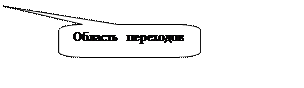
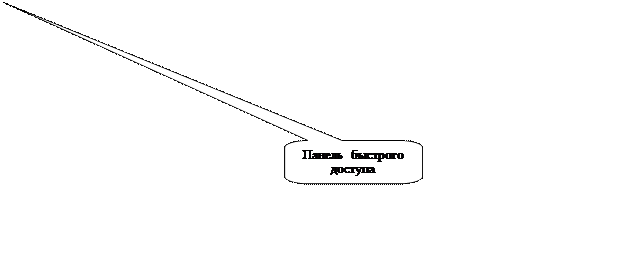
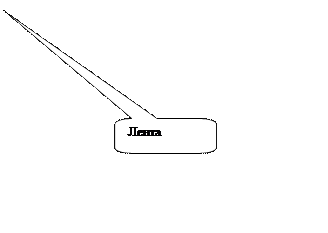

Рис.1. Лента интерфейса MS Access 2007.
В левой части окна Access расположена область переходов, в которой отображаются все объекты открытой базы данных. В ней размещаются ссылки на объекты базы данных: таблицы, формы, запросы, отчеты и др. Эти объекты можно упорядочить по категориям и по группам. При использовании категории Тип объекта все объекты в области переходов будут расположены в зависимости от их типа, например, таблицы, формы, отчеты и др. Чтобы открыть имеющийся объект, достаточно дважды щелкнуть по его имени в списке объектов. Для работы с таблицами более других подходит режим Таблицы и связанные представления. При большом количестве объектов базы данных целесообразно использовать фильтрацию объектов в области переходов. Для этого можно щелкнуть правой кнопкой мыши на панели Все объекты Access и выбрать команду Параметры переходов. В открывшемся окне следует выбрать нужную категорию и снять флажки ненужных объектов в правой части окна. Двойной щелчок мыши по объекту открывает его, правая кнопка вызывает меню объекта.
Для быстрого доступа к наиболее часто используемым командам предназначена панель быстрого доступа. В неё путем настройки можно добавлять необходимые команды, что, как правило, и делается для удобства работы. Для изменения списка команд достаточно щелкнуть по правому значку панели и выбрать необходимые команды. Вдоль нижнего края окна Access может отображаться строка состояния, которая служит для вывода сообщений о состоянии системы и свойствах базы данных.
Создание БД и таблиц
В Access 2007 возможны следующие способы создания базы данных: создание базы данных с помощью шаблона (прототип готовой пустой базы данных с таблицами, формами и отчетами) и создание новой базы данных с нуля. Создание новой базы данных обычно начинается с создания пустой базы данных командой «Создать» или командой Новая база данных в списке шаблонов. При этом нужно задать имя новой базы и папку для её расположения.
Для создания новой таблицы в базе данных Access
можно использовать три метода:
· Ввод данных в пустую таблицу, при этом структура таблицы (поля) создается Access автоматически,
· Использование мастера таблиц,
· Создание таблицы с помощью конструктора таблиц.
Возможно также создание новой таблицы с помощью оператора CREATETABLE языка SQL.
Наиболее широкие возможности предоставляет режим конструктора. Для создания таблицы в этом режиме нужно выбрать команду Создание → Конструктор таблиц.
Вид окна Режима конструктора показан на рис. 1. На ленте появляется вкладка Конструктор.
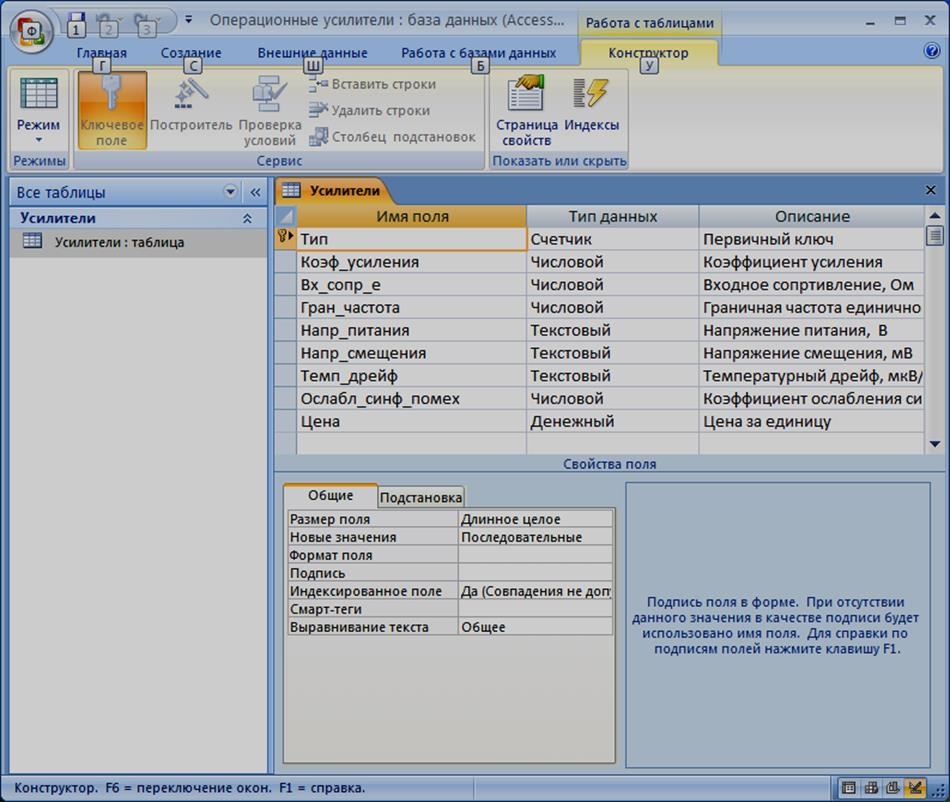
Рис.1. Окно Режима конструктора при работе с таблицей.
Окно Режима конструктора таблицы состоит из двух частей:
- верхняя часть служит для определения имен полей, типа данных и описания полей,
- нижняя часть окна используется для определения свойств полей.
Для каждого поля вводится имя (не более 64 символов), тип данных, описание (комментарий к полю, необязательный элемент) и определяются свойства. Желательно, чтобы имя поля было простым и коротким. Access позволяет использовать пробелы в именах полей, но делать это не рекомендуется, так как пробелы затрудняют работу с другими объектами, в частности, в программах. Для имен полей часто используется так называемая «горбатая» запись, например, ДатаЗаказа или запись с использованием символа подчеркивания, например, Дата_заказа.
Тип данных должен обеспечивать наиболее эффективный способ хранения соответствующей информации в поле. Наиболее распространенным типом является текстовый. Другие доступные типы данных: MEMO для хранения длинного текста, числовой, дата/время, денежный, счетчик для нумерации записей, логический, поле объекта OLEдля графических данных, гиперссылка, вложение. Более подробные сведения о типах данных см. в справочной системе Access, статья «Общие сведения о типах данных».
Уважаемый посетитель!
Чтобы распечатать файл, скачайте его (в формате Word).
Ссылка на скачивание - внизу страницы.